Hirdetés
Minden okostelefonnal készített kép jobbá tehető. Az okostelefonok kamerái rengeteg utófeldolgozást adnak minden képhez, elrejtve fontos részleteket. Szerencsére ezeket a részleteket kihozhatja az Android és iOS Snapseed használatával.
A Snapseed azt jelenti, hogy nincs szükség Lightroomra vagy Photoshopra a munka elvégzéséhez. Ehelyett javíthatja a fényképeket, kijavíthatja a problémákat, és általában javíthatja a képek megjelenését és hangulatát ezzel az ingyenes alkalmazással. Ebben a cikkben pedig megmutatjuk, hogyan kell használni a Snapseed-et.
Mi az a Snapseed és hogyan kell használni?
A Snapseed egy ingyenes képszerkesztő alkalmazás Androidra és iOS-re. Valójában ez az egyik a legjobb képszerkesztő alkalmazások az iPhone-on A 8 legjobb ingyenes fotó- és képszerkesztő alkalmazás iPhone-onSzeretne fényképeket szerkeszteni iPhone-ján? Íme a legjobb ingyenes alkalmazások a fotósok minden szintjéhez, amelyek a szűrőktől a HDR-ig mindent kínálnak. Olvass tovább és Android. Néhány éve a Snapseed megvásárolta a Google, és azóta csak jobb lett.
A Snapseed felhasználói felülete először kissé ijesztő lehet. De töltsön néhány percet az alkalmazással, és hamarosan elsajátítja a gesztusalapú felületet. Az alkalmazás egyszerű módon van kialakítva. Először nyisson meg egy fényképet, majd érintse meg a Eszközök gombot, hogy több mint egy tucat különböző szerkesztőeszközt jelenítsen meg.
Letöltés: Snapseed for Android | iOS (Ingyenes)
1. Kezdje a kép hangolásával
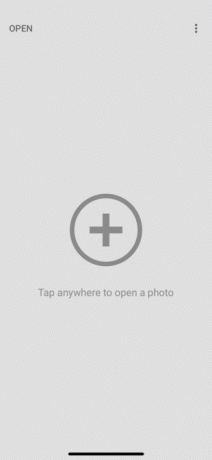
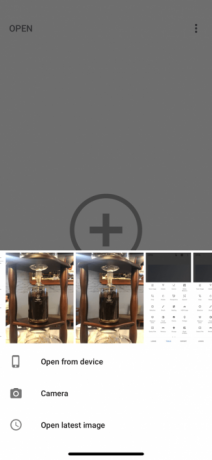
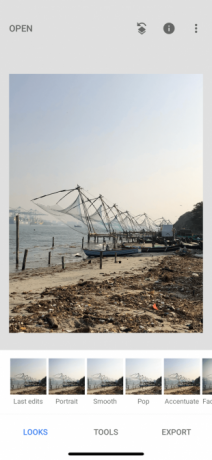
A kép betöltése után három gombot fog látni alul: Úgy néz ki, Eszközök, és Export. Használni a Úgy néz ki opcióval válthat a rendelkezésre álló szűrők között, vagy elkészítheti sajátját. Mivel a szerkesztésre összpontosítunk, érintse meg a Eszközök gombot, és válassza ki Kép hangolása.
Kép hangolása olyan alapvető képszerkesztési funkciókból áll, mint a fényerő és a kontraszt. A fényerő már kiválasztásra kerül. Csúsztassa jobbra a növeléséhez, balra pedig a csökkentéséhez. A fényerő számértéke felül jelenik meg.
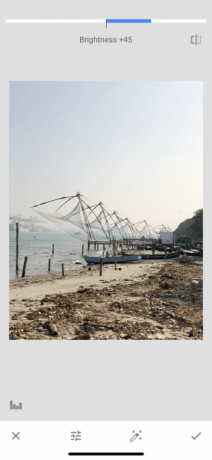
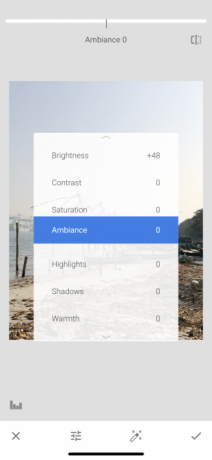
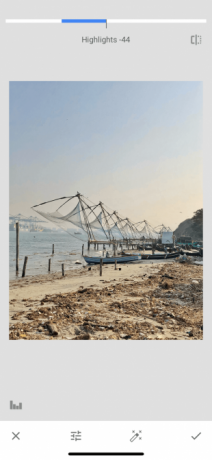
Ha másik eszközre szeretne váltani, csúsztassa felfelé az ujját, vagy koppintson a ikonra Eszközök gombot az alsó sávban. Érintse meg és tartsa lenyomva a képet, hogy lássa a különbséget az eredeti és a szerkesztett kép között.
A Tune Image Tools
A következő eszközök állnak rendelkezésre a Kép hangolása szakasz:
Fényerősség: Ezzel a funkcióval megvilágíthat egy sötétebb képet, vagy tompíthat egy túlexponált felvételt. A túlexponált felvételek fényerejének csökkenése azonban azonnal kiemeli a részleteket.
Kontraszt: A kontraszt növeli vagy csökkenti a kép legsötétebb és legvilágosabb részei közötti különbséget.
Telítettség: A telítettség növelése élénkebbé teszi a színeket. Használja, ha azt szeretné, hogy a kép felbukkanjon.
Hangulat: Az Ambiance lehetővé teszi a telítettség és a kontraszt egyidejű beállítását.
Kiemelések: A Kiemelések segítségével szerkesztheti a kép legvilágosabb (legvilágosabb) területeinek intenzitását. Tehát, ha egy kép túlexponált vagy túl világos, csökkentse a csúcsfényeket.
Árnyak: Az Árnyékok ugyanazt csinálják, mint a Kiemelések, csak a kép legsötétebb területein.
Melegség: A meleg meleg narancssárga vagy hideg kék árnyalatot ad az egész képhez. Ezzel az eszközzel azonnal hűvös kék égbolttá változtathatja a ragyogó narancssárga eget.
Rögzítéséhez és további részletek megjelenítéséhez próbáljon meg RAW formátumban fotókat készíteni (és itt van hogyan készíthet RAW fényképeket iPhone-ján A legjobb alkalmazások és tippek RAW fotók készítéséhez iPhone-onEz egy olyan funkció, amelyre a legtöbb iPhone-fotós örökké vágyott, de a munka elvégzéséhez szüksége lesz a megfelelő alkalmazásra. Olvass tovább ).
2. Játssz a szerkezettel és az élességgel
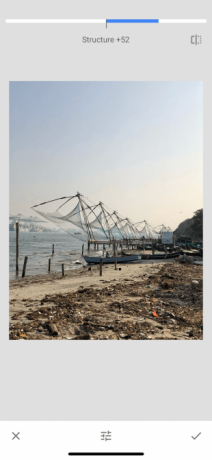
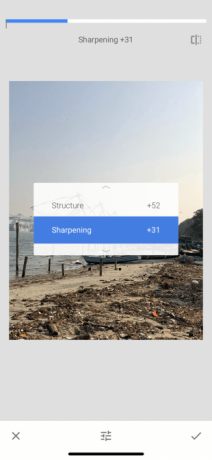
Menj vissza a Eszközök részt, és érintse meg a gombot Részletek. Itt két szerkesztési lehetőséget talál: Szerkezet és Élezés. Ezek az eszközök akkor működnek a legjobban, ha a fotón van textúraelem (például fa vagy rozsda).
Az Szerkezet eszköz segítségével wow hatást adhat a fényképéhez, de ügyeljen arra, hogy ne vigye túlzásba. Az Élezés Az eszköz javítani fogja egyes fényképek részleteit, de mellékhatásként szemcsésséget is adhat a képhez. Használja mindkét eszközt óvatosan, és nagyítsa ki a kép egyes részeit, mielőtt változtatásokat hajt végre, így biztosíthatja, hogy a minőség ne csökkenjen.
3. A HDR Scape egy játékváltó
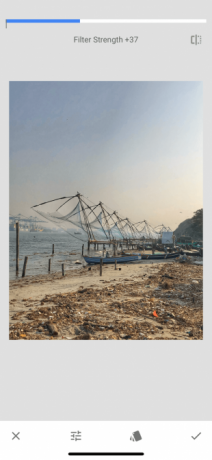
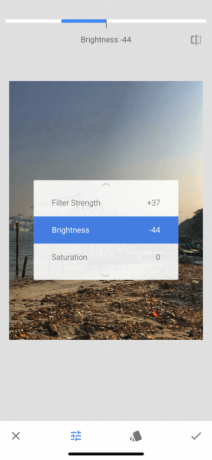
HDR Scape egy olyan eszköz, amely azonnali vizuális hatást gyakorol a fényképére. Természetes és/vagy emberekről készült felvételeknél működik a legjobban. Miután kiválasztotta, látni fogja, hogy a kép hihetetlenül sok részlettel rendelkezik, és a színek túlságosan telítettek, hogy feltűnjenek.
Itt állíthatja be a szűrő erősségét, telítettségét és fényerejét. Ha úgy gondolja, hogy ez egy kicsit túlzás, akkor visszatérhet a Kép hangolása eszközt, és tonizálja a dolgokat a HDR Scape alkalmazása után.
4. Szemcsés fóliával varázsoljon vintage hangulatot
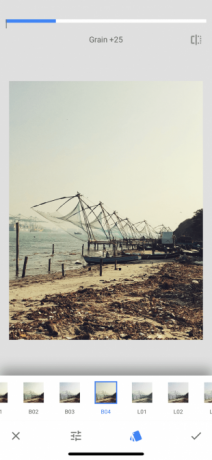
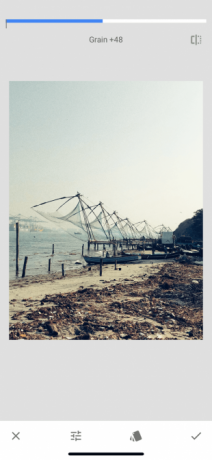
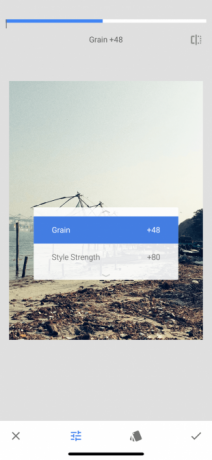
Szemcsés film a szűrők jó módja annak vintage hatást adjon fotóihoz Hogyan készítsünk Vintage fotóeffektust az Adobe Lightroom segítségévelKönnyebb az Adobe Lightroomban retrofilmes fotókhoz hasonlítani fényképeit, mint gondolná. Ez a cikk megmutatja, hogyan. Olvass tovább . Még akkor is jó hatást érhet el, ha albérletszűrőt választ, és az alsó oldalon tartja az erősséget.
5. Dolgozzon a kompozíción
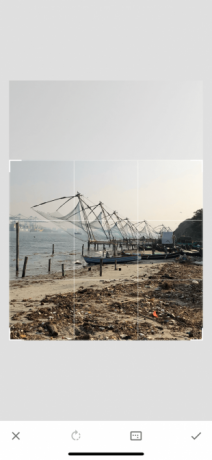
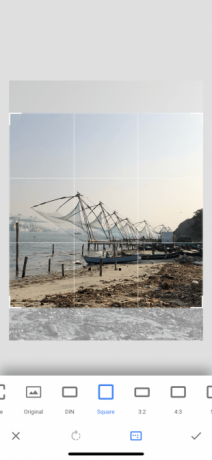
Néha nem a szerkesztés tesz csodát egy képpel, hanem a téma elhelyezése a keretben. Ha jó minőségű képet kap, próbálja meg a Vág eszköz. Vágja le a képet úgy, hogy a téma középre kerüljön, vagy olyan módon, hogy az igazodjon hozzá az egyik rács a harmad szabálya szerint (egy jól ismert fényképezési irányelv, amelyet mikor alkalmazhatsz szerkesztés).
6. Változtasd meg a perspektívát
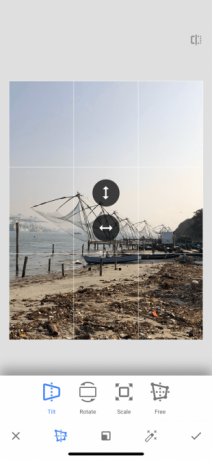
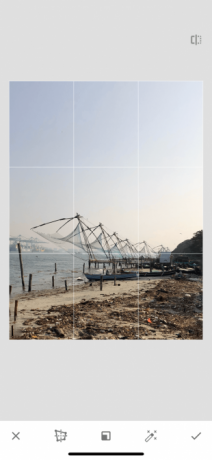
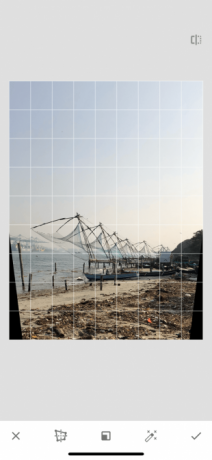
Néha, ami egy jó kép és egy nagyszerű kép között áll, az nem a vágás, hanem maga a szög. Néha a fénykép szöge kissé eltolódik.
Szerencsére a Snapseed okos Perspektíva eszköz. A perspektíva megváltoztatásához csúsztathat felfelé, lefelé, balra vagy jobbra. A Snapseed okosan kitölti a kép szélein lévő hézagokat. De a legjobb, ha levágja ezeket az éleket, miután megváltoztatta a perspektívát.
7. Állítsa be a fehéregyensúlyt
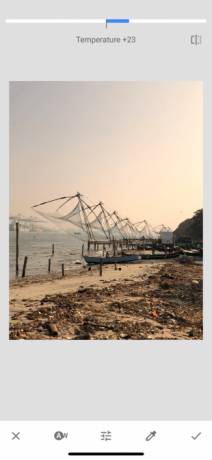
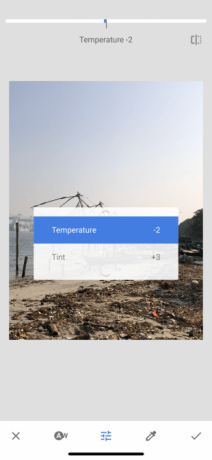
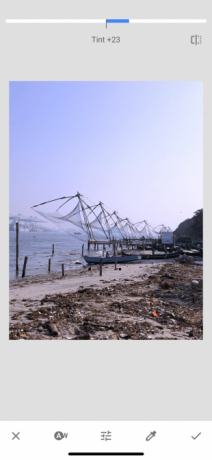
Fehér egyensúly hasonló a Warmth funkcióhoz, de színárnyalattal. Használni a Hőfok eszközzel először hideg kék vagy meleg narancssárga árnyalatot adhat a fényképhez. Ezután húzza át az ujját a Színez lehetőség zöld vagy rózsaszín árnyalat hozzáadására a képhez. Ez egy gyors és egyszerű módja annak, hogy a tompa, kék eget meleg, lila égbolttá változtassa.
8. Képek javítása a Healing Tool segítségével


A Healing eszköz segít kijavítani az apróbb hibákat, foltokat és foltokat. Akár kis tárgyakat is eltávolíthat a fényképről. Ez akkor működik a legjobban, ha olyan sima tárgyak veszik körül, mint az ég vagy az emberi bőr.
Miután kiválasztotta a Gyógyulás opciót, nagyítsa ki a képnek azt a részét, amelyet ki szeretne javítani. Ezután az ujjával dörzsölje át a gyógyítani kívánt területet. Ez pirossal lesz kiemelve. Miután elengedi, a rendszer automatikusan felváltja a környező terület képpontjaira.
9. Fogadja el a szelektív szerkesztést
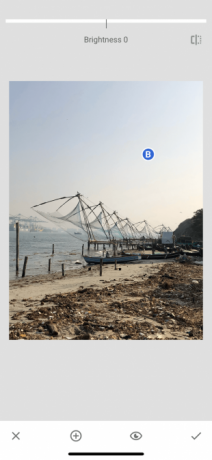
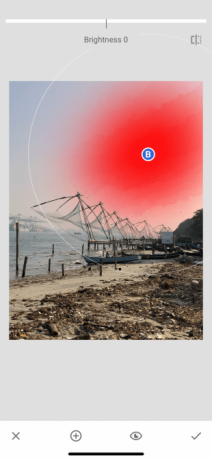
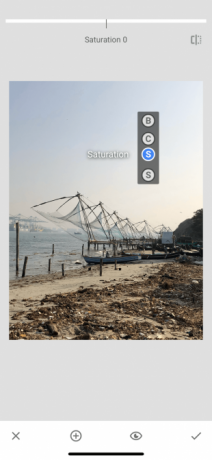
Szelektív szerkesztés a Snapseedben egy rejtett, hatékony funkció, amelyet feltétlenül meg kell ölelnie.
Érintse meg a Szelektív opciót, majd érintse meg a kép egy részét (vagy az eget vagy egy arcot), majd két ujjal húzza be és ki a kiválasztott terület méretének növeléséhez vagy csökkentéséhez. Vízszintesen csúsztatva válthat közöttük Fényerősség, Kontraszt, Telítettség, és Szerkezet. Az eszköz használata közben végzett összes módosítás csak a kiválasztott területen lesz érvényes.
10. Ne féljen hibázni
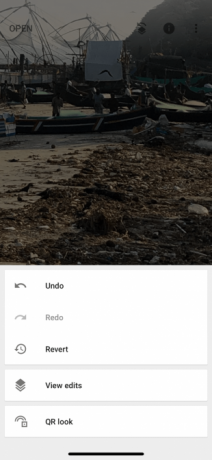

Megnyugtató lesz tudni, hogy a fényképek Snapseed használatával történő szerkesztése során semmi sem vész el. Megérintheti a Visszavonás gombot az utolsó módosítás gyors visszavonásához. Az Szerkesztések megtekintése gomb felsorolja az összes szerkesztést, és egyenként újraszerkesztheti vagy törölheti a korábbi módosításokat.
Tanuljon meg először jobb fényképeket készíteni
Ingyenes alkalmazás esetén a Snapseed egy meglepően hatékony fotószerkesztő. És van néhány speciális funkció a Snapseedben, például Görbék és Ecsetek amelyeket érdemes megvizsgálnia, ha már megismerte az alapokat.
De egy képszerkesztő alkalmazás csak ennyire képes. Ha jobb képeket szeretne készíteni, próbálja meg megtanulni a fotózás alapjait. Szerencsédre korábban már felvázoltuk a legfontosabb fotózási tippek kezdőknek 7 legfontosabb fotózási tipp abszolút kezdőknekEzek a fotózási tippek segítenek jobb fényképek készítésében, akár kezdő vagy, akár gyakorlott vagy. Olvass tovább .
Khamosh Pathak szabadúszó technológiai író és felhasználói élménytervező. Amikor nem segít az embereknek a legjobbat kihozni jelenlegi technológiájukból, segít az ügyfeleknek jobb alkalmazások és webhelyek tervezésében. Szabadidejében a Netflix különleges vígjátékait nézi, és ismét megpróbálja végigvinni a hosszú könyvet. Ő @pixeldetective a Twitteren.


